使用 IDEA 创建一个完整的 Maven 项目
2020-05-21 15:17
120 查看
环境
- IDEA 19.1.2
- Maven 3.6.0
- Tomcat 8.5.38
创建一个 Maven 项目
1.1 创建一个新的工程
点击
Create New Project创建一个新的工程
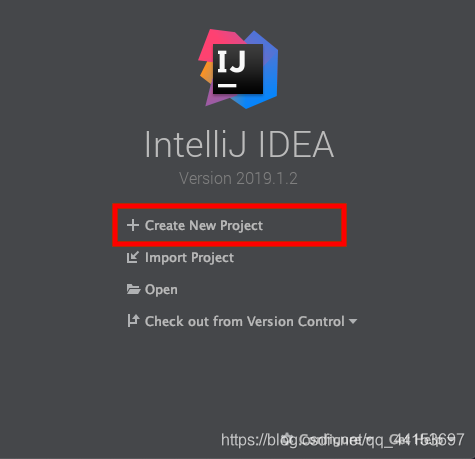
在左侧选择 Maven项目,并勾选
Create from archetype
然后在下方选择
maven-archetype-webapp,点击 Next
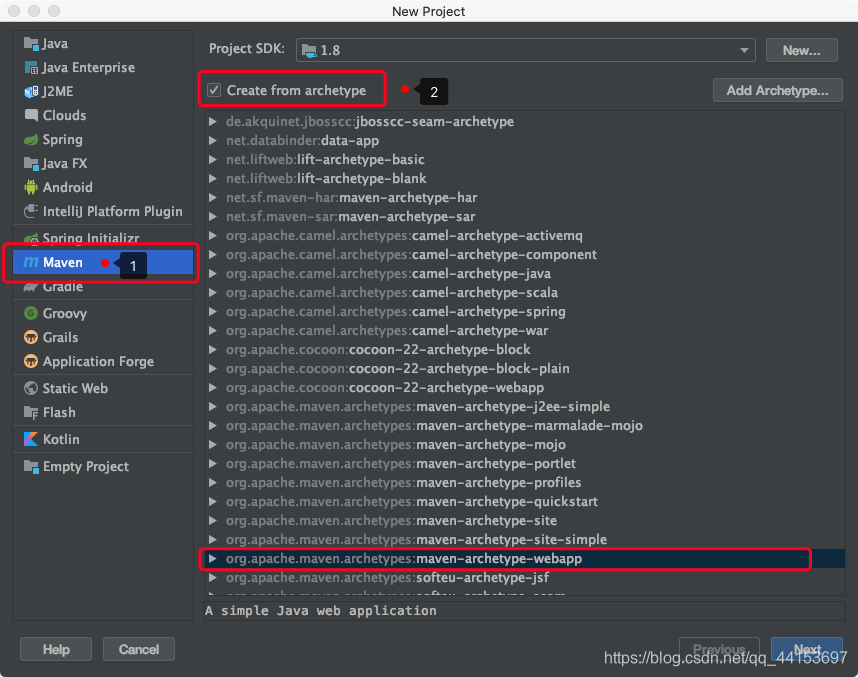
1.2 GroupId & ArtifactId
给项目起一个
GroupId(包名) 和
ArtifactId(项目名),点击 Next 。
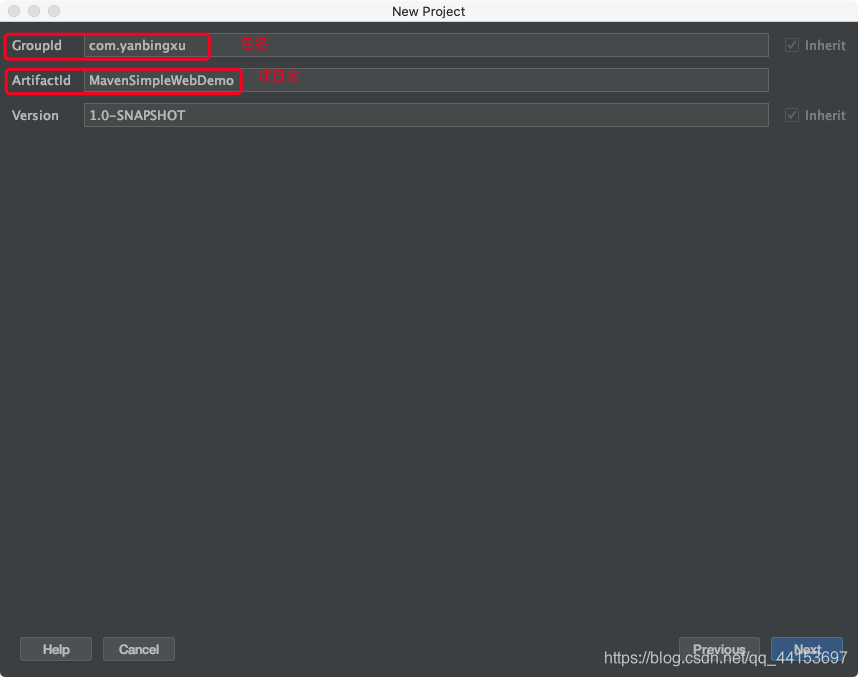
1.3 配置 Maven
选择你的 Maven 版本,点击 Next

1.4 确认项目的名称以及路径
确认完后点击 Finish

1.5 导入 jar 包
进入项目后点击右下角的
Enable Auto-Import导包

导包完成后,下方会提示消息,项目结构如下图所示
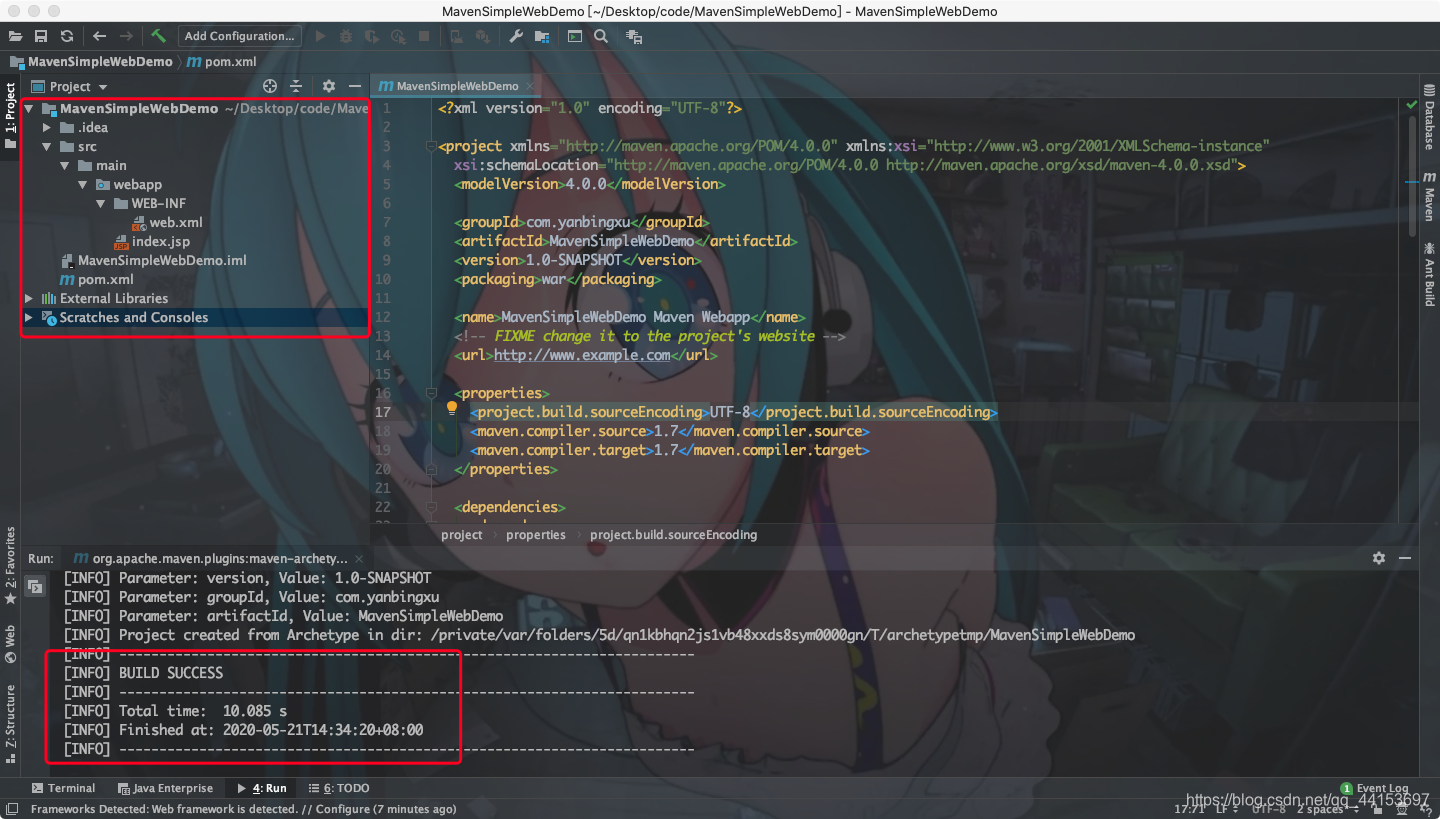
1.6 整合 Tomcat
点击
Add Configurations添加
tomcat
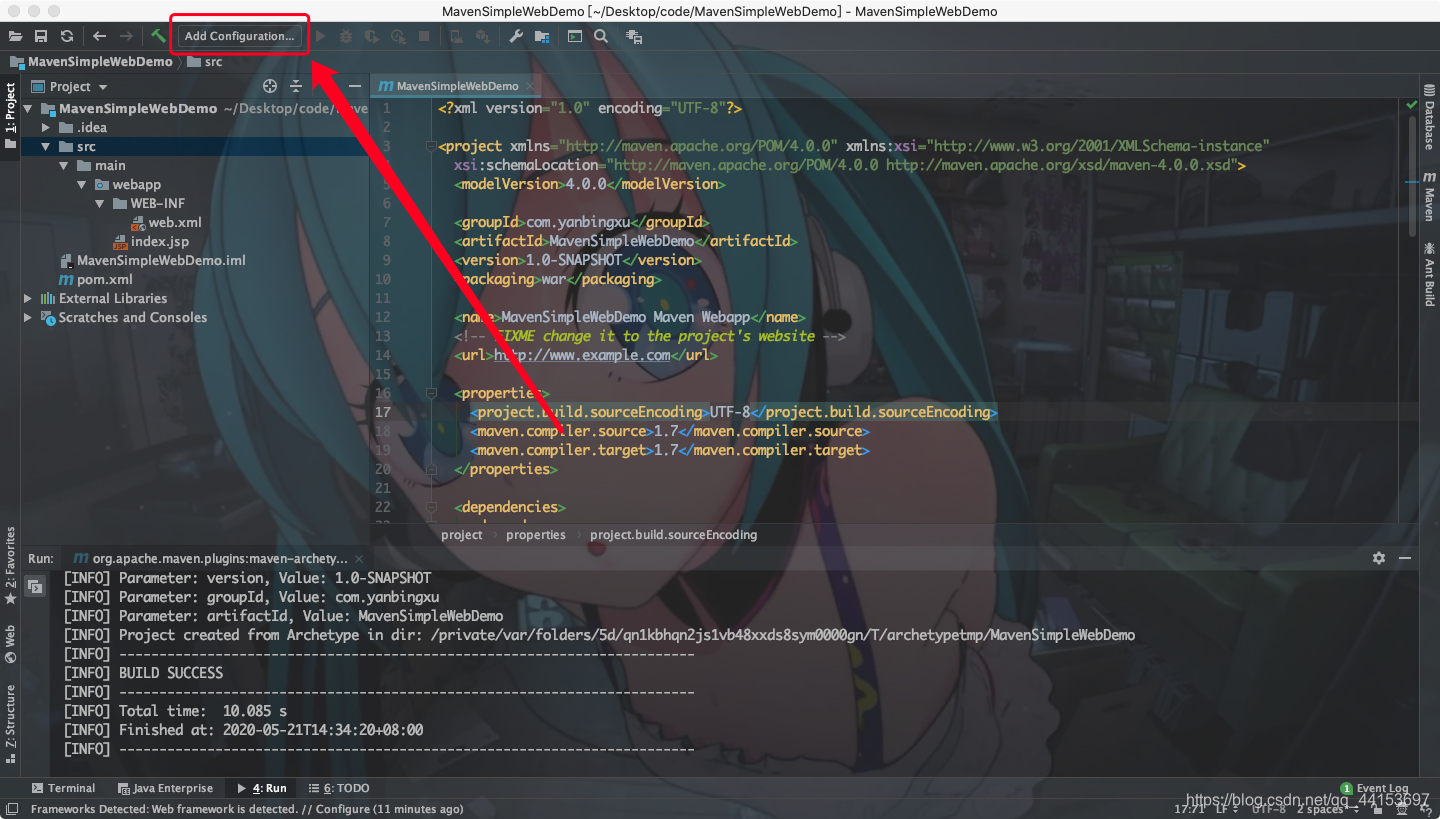
选择 tomcat 版本,点击
Deployment将项目导入 Tomcat 。点击
Apply保存,然后点击
ok。
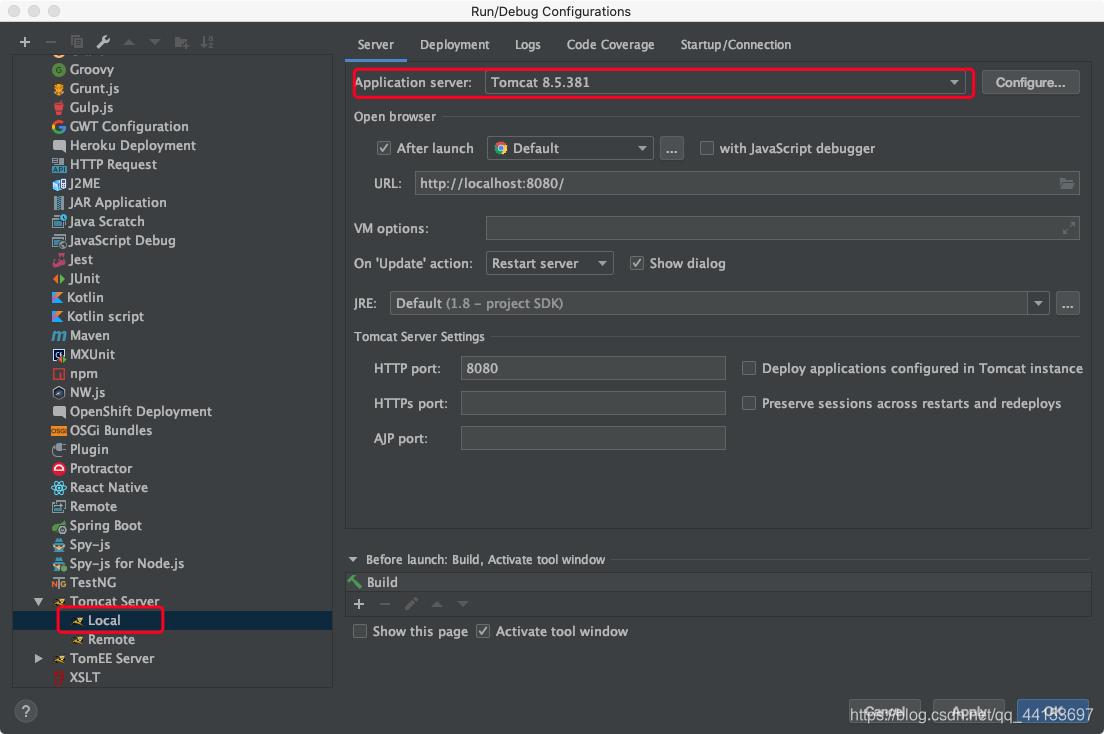
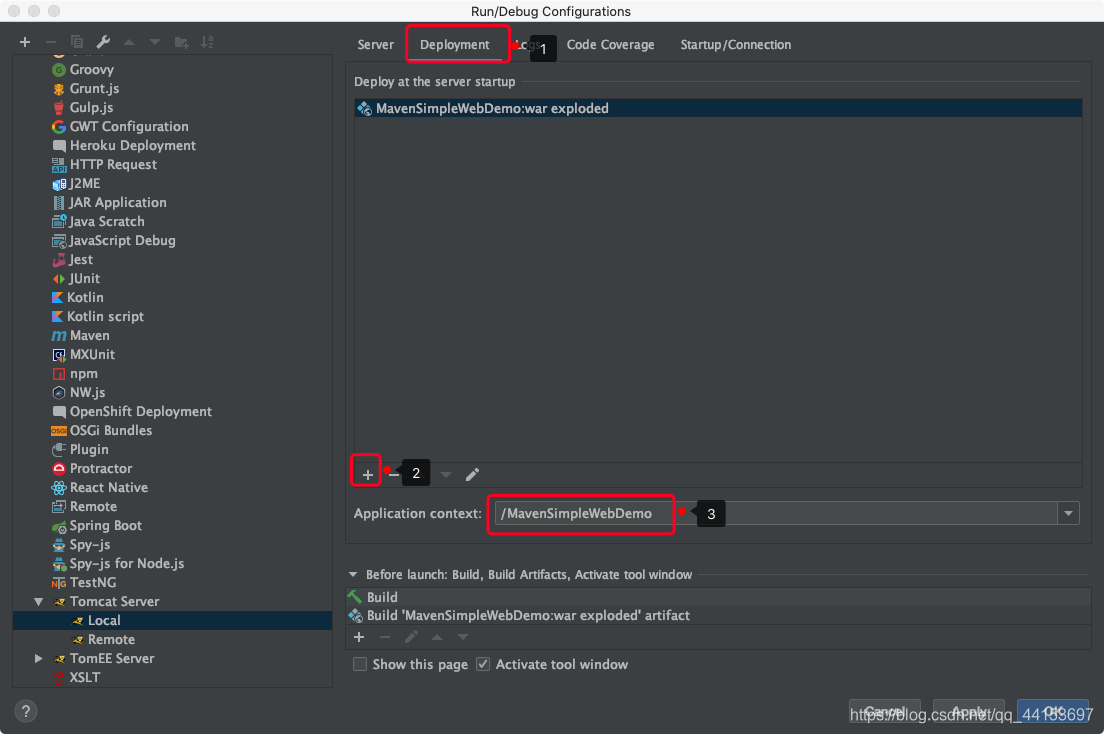
成功添加后,会在左下角显示
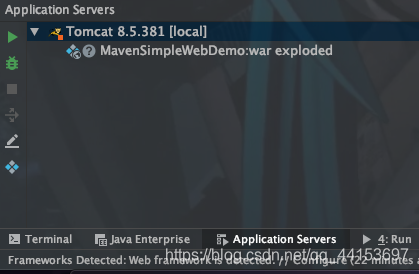
1.6 添加 Java 文件夹
此时已可以运行,为了创建一个完整的 Maven 项目再继续添加java 文件夹。
在
src/main目录下添加一个文件夹
java,右键
java文件夹选择
Mark Directory as内的
Sources Root。
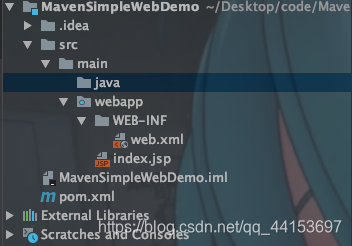
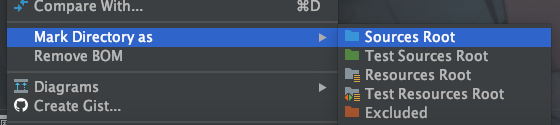
然后再点击
Project Structure,选择
Modules勾选下方的路径,点击
Apply保存。
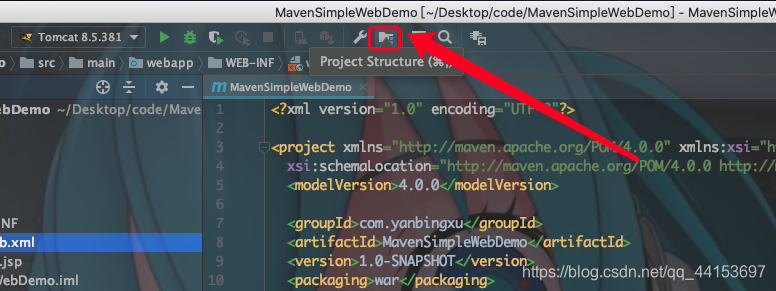
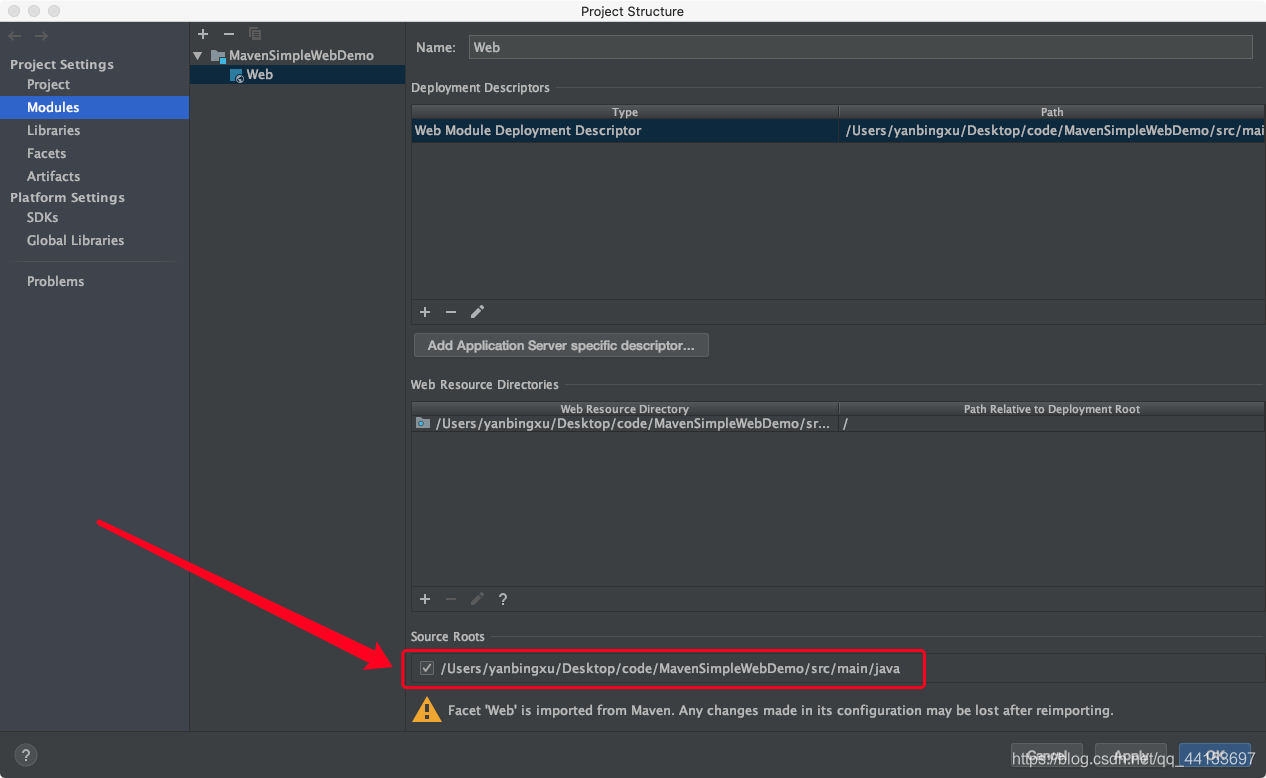
此时
java文件夹就可以创建 Servlet 了
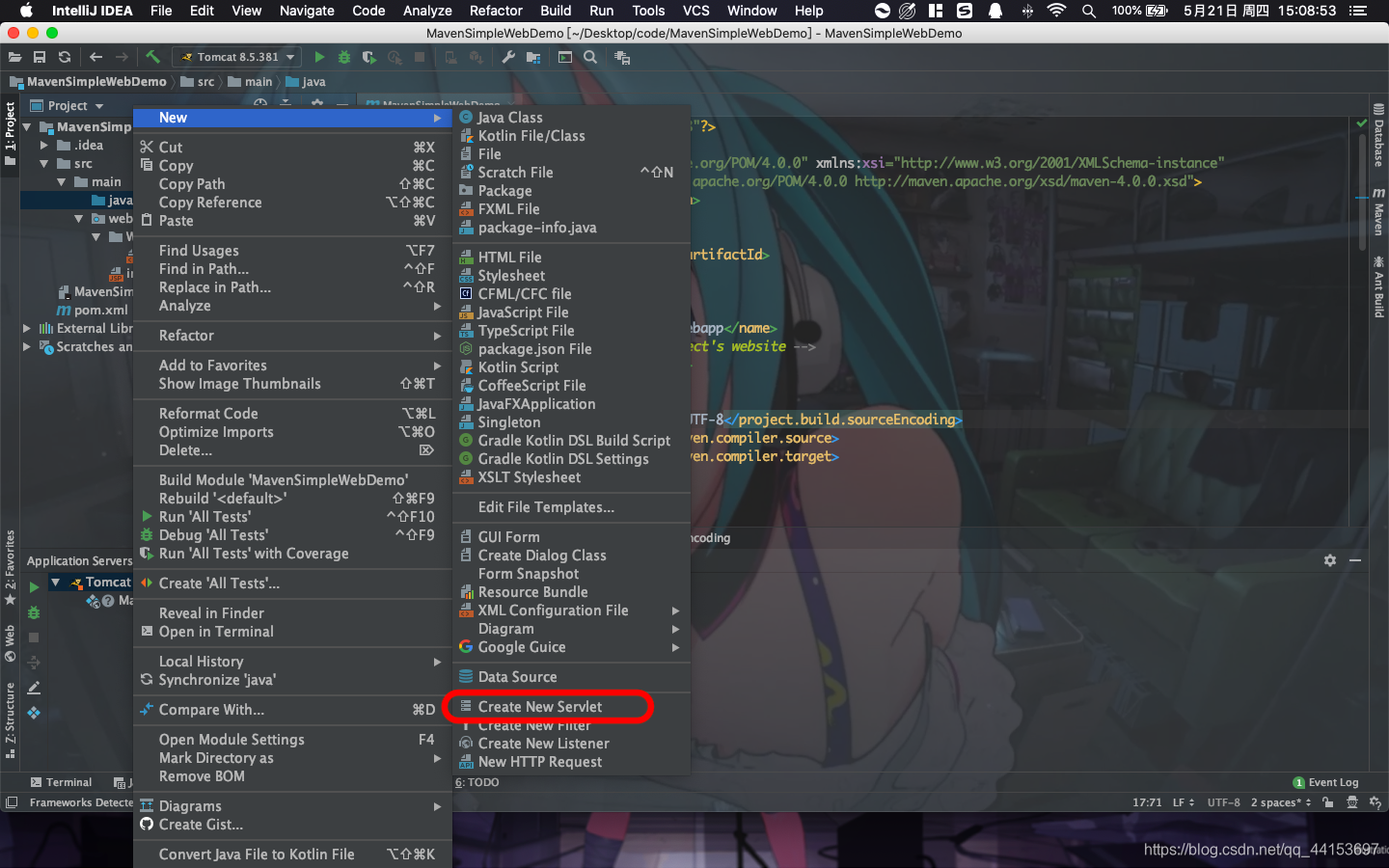
1.7 运行
点击绿色小三角运行按钮开始运行 Tomcat ,运行成功后,使用浏览器输入网址,显示 Hello World! 即为运行成功



相关文章推荐
- 使用(20版)IDEA创建一个新的Maven项目【图文】
- 使用IDEA创建一个maven项目
- 如何使用idea(2016.2.4)创建一个maven的项目(入门)
- 使用idea搭建一个简单的SSM框架:(1)使用idea创建maven项目
- 手把手教你使用IDEA开发工具创建一个Maven项目
- 使用idea和maven创建一个java web项目
- Maven(三)使用 IDEA 创建一个 Maven 项目
- 使用IDEA创建一个maven项目
- IntelliJ IDEA-ssm使用IDEA创建一个Maven风格的ssm项目
- 使用Idea创建ssm项目,SpringMVC+Spring+MyBatis+Maven整合
- ItelliJ IDEA开发工具使用—创建一个web项目
- [使用心得]maven2之m2eclipse使用手册之六使用Maven2插件创建一个简单的SSH2项目之glassfish篇(一)
- 基于maven使用IDEA创建多模块项目
- Idea中Maven的运用,创建一个web项目,servlet演示
- 基于maven使用IDEA创建多模块项目-很详细
- idea一个窗口创建多个maven项目
- 使用idea快速创建maven项目
- 使用IDEA创建一个Spring Boot项目
- 在IDEA中用maven来创建一个springMVC项目
- 用IDEA创建maven项目使用tomcat插件方式完成web前后端应用
